Comment convertir RAW en JPEG sous Windows sans perte de qualité ?
Les fichiers bruts sont des fichiers images non compressés qui contiennent toutes les données capturées par le capteur d’un appareil photo lors de la prise de la photo. Cela signifie que les fichiers bruts sont plus volumineux que les JPEG et occupent plus d’espace sur votre carte mémoire ou votre disque dur.
Les fichiers bruts n’étant pas compressés, ils offrent la meilleure qualité possible. Cependant, cela signifie également qu’ils ne sont pas aussi faciles à visualiser ou à modifier que les JPEG. Pour visualiser ou modifier des fichiers bruts, vous devez les convertir au format JPEG. De plus, Windows ne dispose pas d’un outil natif pour convertir des photos RAW en JPEG.
Il existe plusieurs façons de convertir des fichiers RAW en fichiers JPEG sous Windows. Voici quelques-unes des meilleures façons de le faire sans perdre en qualité. Si vous avez besoin de convertir des fichiers RAW/CR2/CRW/rRAF en JPEG, voici comment procéder.
Méthode 1. Convertisseur RAW JPEG le plus rapide sur Windows (conversion en masse et qualité sans perte)
Pour convertir des photos RAW en JPEG sur PC, vous ne voulez pas passer beaucoup de temps à convertir chaque photo. Vous ne voulez pas non plus perdre en qualité au cours du processus. Le choix d’un convertisseur RAW vers JPEG fiable est d’une importance capitale.
HitPaw Convertisseur Vidéo est un outil multimédia puissant qui offre une fonction puissante de conversion d’images . Il peut convertir les fichiers RAW en JPEG rapidement et sans perte de qualité. Il prend également en charge la conversion par lots, ce qui vous permet de convertir des milliers de fichiers RAW en JPEG en même temps. De plus, il est doté de diverses autres fonctions, telles que le recadrage des images, l’ajout de filigranes aux photos, la compression des photos/vidéos, etc. Voici quelques-unes des fonctions exceptionnelles incluses dans ce programme :
Fonctions clés de HitPaw Convertisseur Vidéo :
- Prise en charge de la conversion de toutes les images, y compris HEIC, RAW, CR2 , TIFF , DNG, WebP, etc.
- Conversion en masse de plusieurs fichiers RAW en JPEG en même temps
- Conversion 120x plus rapide sans perte de qualité
- Compatibilité Mac et Windows
- Modifier les photos et les vidéos en les recadrant, en les faisant pivoter, en ajoutant des filigranes/effets, etc.
- Compression intelligente des photos/vidéos en masse
Étapes pour convertir RAW en JPEG sous Windows avec HitPaw Convertisseur Vidéo
-
Étape 1. Tout d’abord, téléchargez et installez HitPaw Convertisseur Vidéo sur votre PC (version Mac également).
-
Étape 2. Pour utiliser Convertisseur d’images, passez à la boîte à outils sur l’interface principale de HitPaw Convertisseur Vidéo.

-
Étape 3. Importez vos fichiers RAW depuis votre ordinateur ou votre appareil photo. Vous pouvez ajouter autant d’images que vous le souhaitez. Après avoir importé des photos, vous pouvez les prévisualiser ou les supprimer librement.

-
Étape 4. Choisissez JPEG comme format de sortie, puis cliquez sur le bouton « Convertir ».

-
Étape 5. Le processus de conversion démarrera immédiatement et vous obtiendrez vos fichiers JPEG en un rien de temps.

Méthode 2. Pixillion Image Converter
Supposons que vous n’ayez pas besoin de toutes les fonctionnalités d’un convertisseur vidéo complet comme HitPaw Convertisseur Vidéo. Dans ce cas, vous pouvez essayer un convertisseur d’images plus léger comme Pixillion Image Converter.
Pixillion Image Converter est conçu spécifiquement pour la conversion d’images, y compris les fichiers RAW. Bien qu’il ne dispose pas des mêmes fonctionnalités que HitPaw Convertisseur Vidéo, il s’agit d’un excellent outil pour convertir rapidement des images RAW en JPEG sous Windows 11/10.
Fonctionnalités
- Convertissez des images dans 20 formats, notamment RAW, JPG, JPEG, PNG, etc.
- Retournez, faites pivoter, redimensionnez et recadrez les images.
- Ajustez la luminosité, le contraste et la saturation.
- Convertissez plusieurs images en même temps.
- Compatibilité Mac et Windows.
- Téléchargement et utilisation gratuits.
Comment convertir RAW en JPEG avec Pixillion Image Converter :
-
1.Tout d’abord, téléchargez une copie gratuite de Pixillion Image Converter et installez-le sur Windows.
-
2.Une fois le programme installé, lancez Pixillion Image Converter.
-
3.Cliquez sur le bouton « Ajouter des fichiers » et sélectionnez les fichiers RAW que vous souhaitez convertir.

-
4.Ensuite, choisissez JPEG comme format de sortie.

-
5.Enfin, cliquez sur le bouton « Convertir » pour lancer le processus de conversion.

Méthode 3. Convertisseurs RAW vers JPEG en ligne
Vous ne souhaitez pas installer de logiciel sur votre ordinateur ? Pas de problème. Il existe quelques convertisseurs RAW vers JPEG en ligne que vous pouvez utiliser pour convertir vos fichiers. Avec les convertisseurs en ligne, vous n’avez pas à vous soucier de l’installation d’un logiciel et vous pouvez convertir vos fichiers de n’importe où.
Cependant, les convertisseurs en ligne sont généralement de moins bonne qualité que leurs homologues hors ligne, il faut donc en tenir compte.
Voici quelques-uns de nos favoris.
1. CloudConvert RAW to JPG
Cloudconvert est un convertisseur de fichiers en ligne populaire qui prend en charge plus de 200 formats différents. De plus, il est très facile à utiliser. Avec Cloudconvert, vous pouvez convertir vos fichiers RAW en JPEG en quelques clics. Aucune inscription n’est nécessaire, mais vous pouvez créer un compte gratuit si vous le souhaitez.
Vous pouvez obtenir des résultats de haute qualité avec ce convertisseur, bien que cela prenne plus de temps qu’avec un convertisseur hors ligne comme HitPaw Convertisseur Vidéo.
Voici comment convertir RAW en JPG sur PC avec Cloudconvert :
- 1.Tout d’abord, accédez au site web Cloudconvert.
- 2.Ensuite, sélectionnez RAW dans la liste des formats d’entrée et JPEG dans les formats de sortie.
- 3.Ensuite, cliquez sur le bouton « Sélectionner les fichiers » et chargez les fichiers RAW que vous souhaitez convertir.
- 4.Enfin, cliquez sur le bouton « Convertir » et attendez la fin de la conversion.
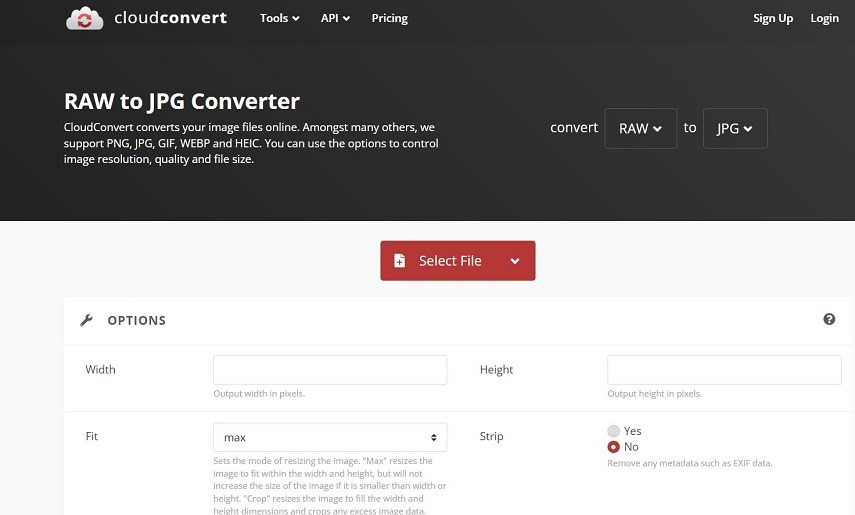
Une fois la conversion terminée, vous pouvez télécharger vos fichiers JPEG.
2. Convertir des photos RAW en JPEG sur PC avec ILoveIMG
ILoveIMG est un autre convertisseur de fichiers en ligne très facile à utiliser. Comme Cloudconvert, il prend en charge un large éventail de formats et la conversion est très rapide.
Voici comment convertir un fichier RAW en JPEG avec ILoveIMG :
- 1.Tout d’abord, rendez-vous sur le site ILoveIMG.
- 2.Ensuite, cliquez sur le bouton « Sélectionner une image » et chargez les fichiers RAW que vous souhaitez convertir.
- 3.Ensuite, sélectionnez JPEG comme format de sortie.
- 4.Enfin, cliquez sur le bouton « Convertir » pour lancer le processus de conversion.
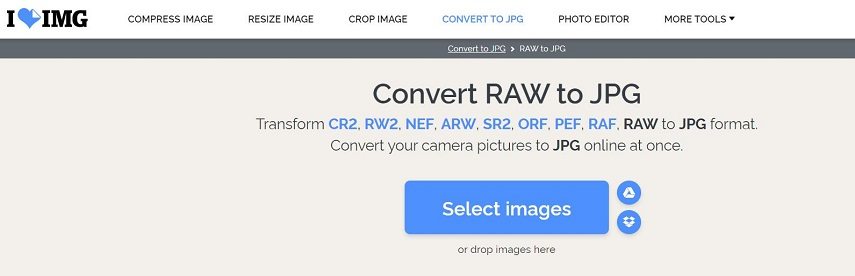
Vos fichiers JPEG seront prêts à être téléchargés une fois la conversion terminée.
3. Polarr Photo Editor
Polarr Photo Editor est légèrement différent des autres convertisseurs de cette liste. Il s’agit avant tout d’un éditeur de photos en ligne, mais il dispose également d’un convertisseur RAW-JPEG intégré.
Bien que le convertisseur soit assez basique, il reste une excellente option si vous avez besoin de convertir rapidement vos fichiers RAW. De plus, vous pouvez modifier vos fichiers JPEG après la conversion si vous le souhaitez.
Voici comment convertir un fichier RAW en JPEG à l’aide de Polarr Photo Editor :
- 1.Tout d’abord, accédez au site web Polarr Photo Editor.
- 2.Ensuite, cliquez sur le bouton « Ouvrir les photos » et chargez les images que vous souhaitez convertir.
- 3.Ensuite, cliquez sur le bouton « Format » et sélectionnez JPEG comme format de sortie.
- 4.Enfin, cliquez sur le bouton « Exporter » pour lancer le processus de conversion.
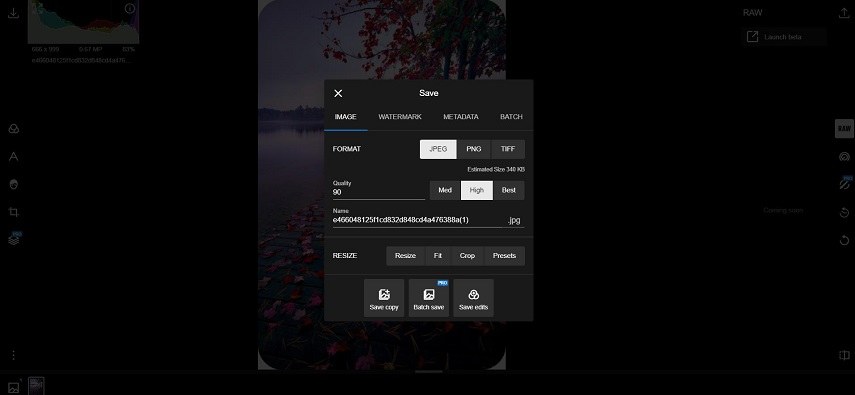
Méthode 4. Comment transformer des fichiers RAW en JPEG sous Windows avec Photoshop ?
Si vous êtes photographe ou graphiste, vous avez déjà installé Adobe Photoshop sur votre ordinateur. Saviez-vous que vous pouvez utiliser Photoshop pour convertir vos fichiers RAW en JPEG ?
C’est vrai. Photoshop dispose d’un convertisseur RAW intégré que vous pouvez utiliser pour convertir vos fichiers. De plus, vous pouvez utiliser Photoshop pour modifier vos fichiers JPEG après la conversion si nécessaire.
Voici comment convertir un fichier RAW en fichier JPEG dans Photoshop sous Windows :
-
1.Tout d’abord, ouvrez Adobe Photoshop sur votre ordinateur.
-
2.Ensuite, ouvrez le processeur d’image via Fichier> Scripts> Processeur d’image.

-
3.Ensuite, sélectionnez les fichiers RAW que vous souhaitez convertir et cliquez sur le bouton « Ouvrir ».

-
4.Sélectionnez JPEG comme format de sortie et cliquez sur le bouton « OK ».
-
5.Enfin, cliquez sur le bouton « Exécuter » pour lancer le processus de conversion.
Conclusion
Toutes les méthodes énumérées ci-dessus permettent de transformer des fichiers RAW en JPEG sous Windows 11/10/8. Cependant, rien ne vaut un outil capable d’accomplir plusieurs tâches. C’est exactement ce que vous obtiendrez avec HitPaw Convertisseur Vidéo, car il peut convertir des fichiers RAW en JPEG en masse et les éditer facilement. Grâce à son interface simple, vous pouvez convertir vos fichiers en un rien de temps.
Alors, téléchargez gratuitement HitPaw Convertisseur Vidéo dès maintenant et convertissez vos fichiers RAW en JPEG/JPG/PNG en quelques clics.








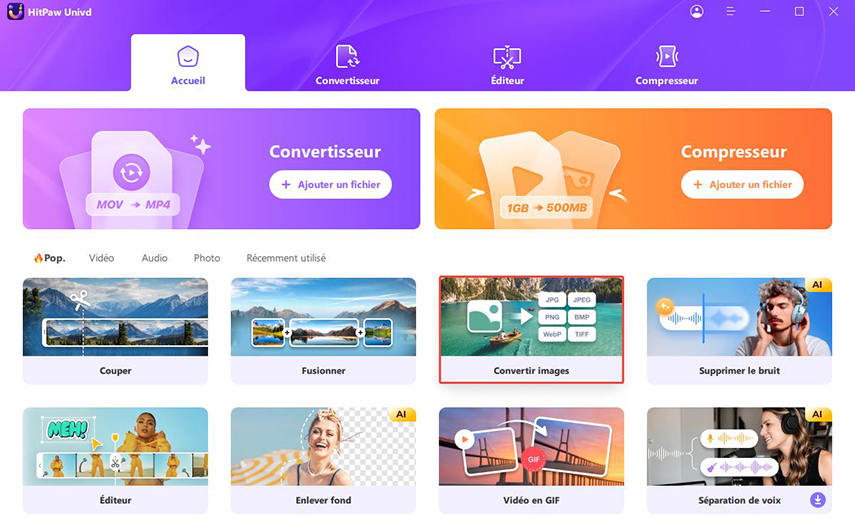
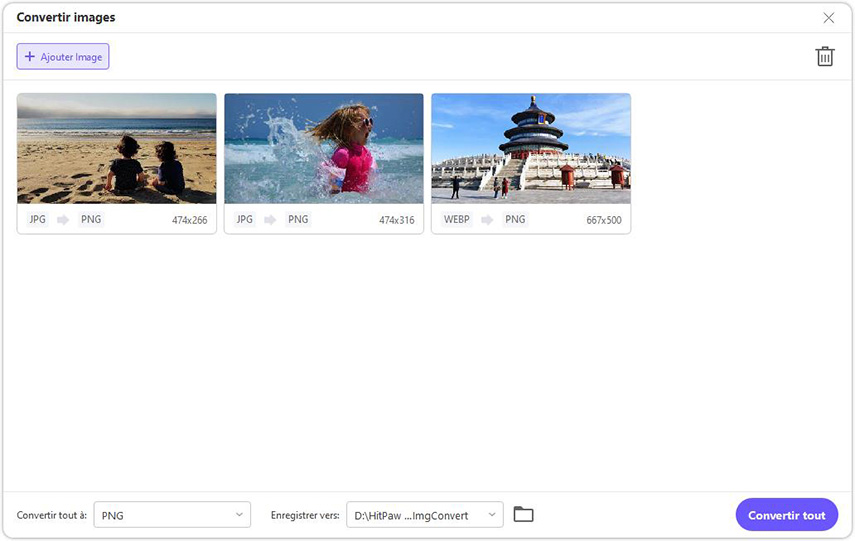
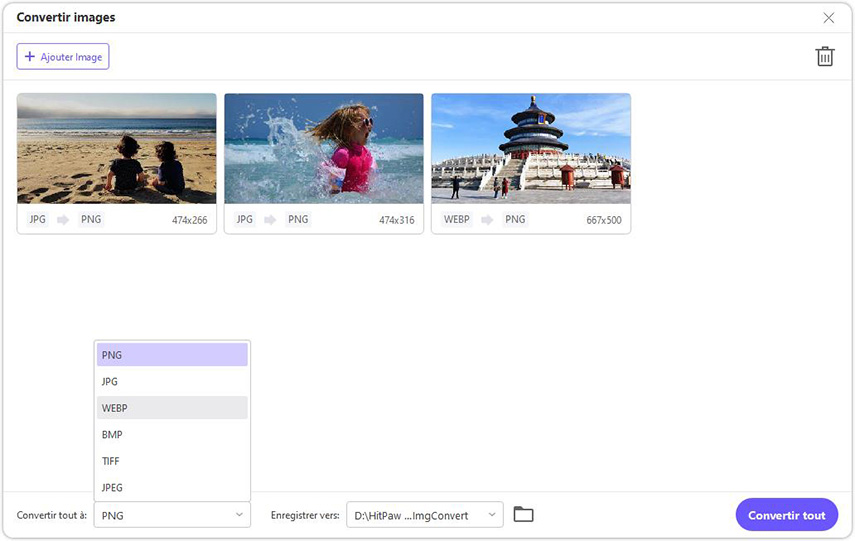
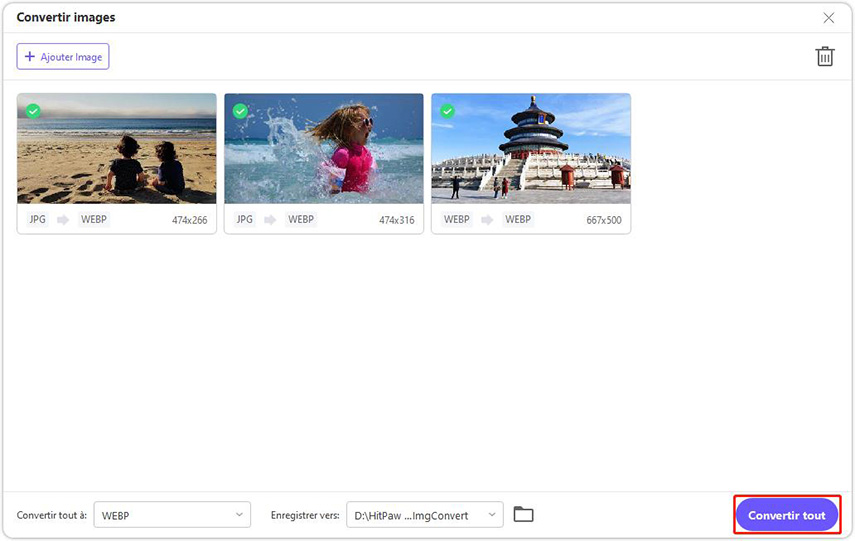
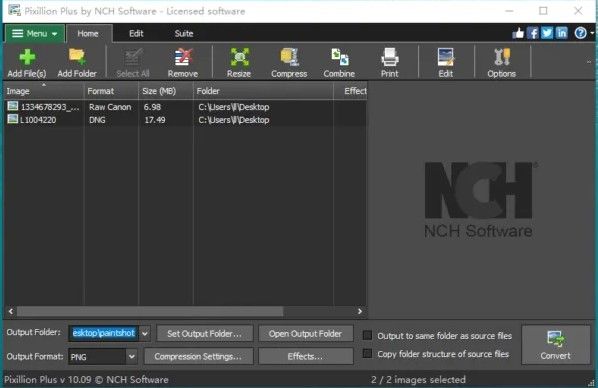
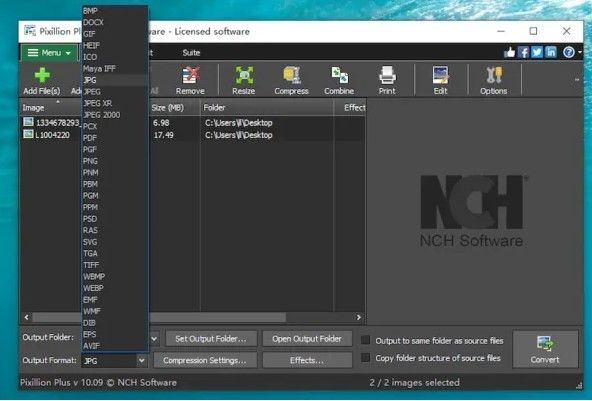




 HitPaw FotorPea
HitPaw FotorPea HitPaw VoicePea
HitPaw VoicePea HitPaw Suppression Filigrane
HitPaw Suppression Filigrane
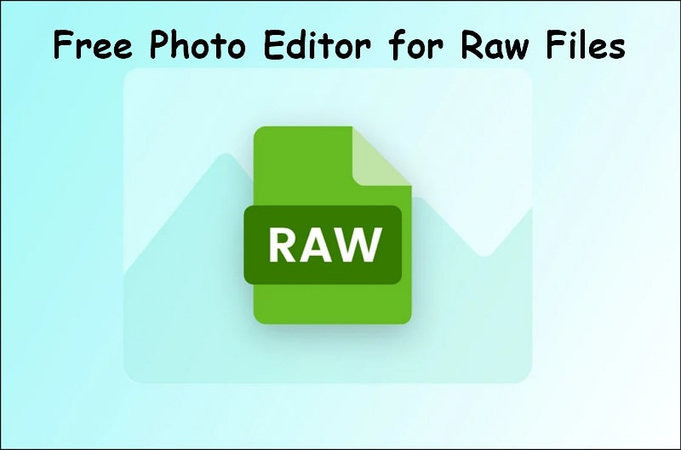


Partager cet article :
Donnez une note du produit :
Clément Poulain
Auteur en chef
Je travaille en freelance depuis plus de 7 ans. Cela m'impressionne toujours quand je trouve de nouvelles choses et les dernières connaissances. Je pense que la vie est illimitée mais je ne connais pas de limites.
Voir tous les articlesLaissez un avis
Donnez votre avis pour les articles HitPaw